Dead Space é um jogo de survival horror desenvolvido pela EA Redwood Shores e publicado pela Electronic Arts. O jogo foi lançado para PS3, Xbox 360 e Windows. Veja como jogar Dead Space no Linux.

Dead Space foi lançado no Steam, mas nunca foi portado para o Linux. Felizmente, o aplicativo Steam vem com o Proton, pegando jogos do Windows e fazendo-os rodar no Linux. Para obter a versão mais recente do Steam funcionando em seu PC Linux, abra uma janela de terminal.
últimas postagens
Instale o Steam
Para abrir uma janela de terminal na área de trabalho do Linux, pressione Ctrl + Alt + T no teclado. Ou pesquise “Terminal” no menu do aplicativo e inicie-o dessa forma. Quando a janela do terminal estiver aberta e pronta para uso, siga as instruções descritas abaixo.
Ubuntu
Para fazer o Steam funcionar em seu sistema Ubuntu, use o seguinte apt instalar comando abaixo.
sudo apt install steam
Debian
Aqueles que desejam fazer o Steam funcionar no Debian precisarão baixar o pacote Steam DEB mais recente para seus computadores. Usando o wget download do comando abaixo, pegue o arquivo do pacote DEB mais recente da Valve.
wget https://steamcdn-a.akamaihd.net/client/installer/steam.deb
Depois de baixar o pacote Steam DEB para o seu computador, a instalação pode começar. Usando o dpkg download do comando, configure a versão mais recente do pacote Steam DEB.
sudo dpkg -i steam.deb
Assim que o pacote Steam DEB estiver configurado em seu sistema, você precisará corrigir as dependências que podem ter surgido durante o processo de instalação usando o apt-get install -f.
Arch Linux
O Steam funciona no Arch Linux, mas você terá que configurar o repositório de software “multilib” em seu computador de antemão. Para fazer isso, abra o arquivo /etc/pacman.conf em seu editor de texto favorito (como root).
Quando o editor de texto estiver aberto em seu computador, localize a linha “multilib” e remova o símbolo # da frente. Em seguida, remova os símbolos # das linhas diretamente abaixo. Quando terminar, salve as edições e execute o comando abaixo.
sudo pacman -Syy
Por fim, configure a versão mais recente do Steam em seu computador usando o Pacman comando abaixo.
sudo pacman -S steam
Fedora / OpenSUSE
Se você usa Fedora ou OpenSUSE Linux, poderá configurar a versão mais recente do Steam em seu computador usando repositórios de software incluídos com o sistema operacional. Dito isso, a versão Flatpak do aplicativo funciona muito melhor e sugerimos usá-la em seu lugar.
Flatpak
Para fazer o Steam funcionar como um Flatpak, comece instalando a versão mais recente do tempo de execução do Flatpak em seu computador. Se precisar de ajuda para configurar o tempo de execução Flatpak em seu computador, siga nosso guia sobre o assunto.
Digite os dois comandos abaixo para configurar o Steam em seu computador após configurar a versão mais recente do tempo de execução Flatpak em seu computador.
flatpak remote-add --if-not-exists flathub https://flathub.org/repo/flathub.flatpakrepo flatpak install flathub com.valvesoftware.Steam
Jogue Dead Space no Linux
Com o Steam instalado em seu sistema, inicie o aplicativo em seu computador. Em seguida, faça login em sua conta e siga as instruções passo a passo abaixo para fazer o Dead Space funcionar em seu computador.
Passo 1: Encontre o menu “Steam” e clique nele com o mouse. Em seguida, encontre a opção “Configurações” e clique nela para abrir a janela de configurações do Steam no aplicativo.
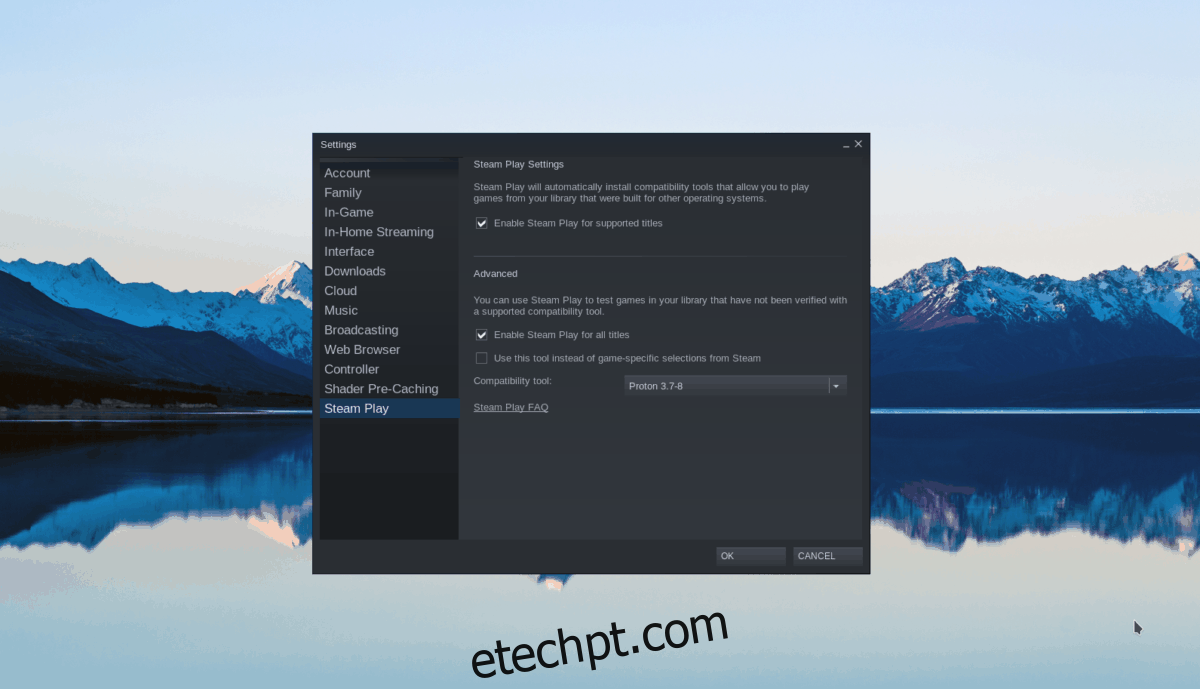
Dentro da janela de configurações do Steam, localize a seção “Steam Play” e selecione-a. Em seguida, marque a caixa “Habilitar Steam Play para títulos suportados” e a caixa “Habilitar Steam Play para todos os outros títulos”.
Passo 2: Encontre o botão “Store” dentro do Steam e clique nele com o mouse para acessar a loja Steam. Uma vez na loja Steam, clique na caixa de pesquisa com o mouse. Em seguida, digite “Dead Space”. Finalmente, pressione Digitar para ver os resultados.
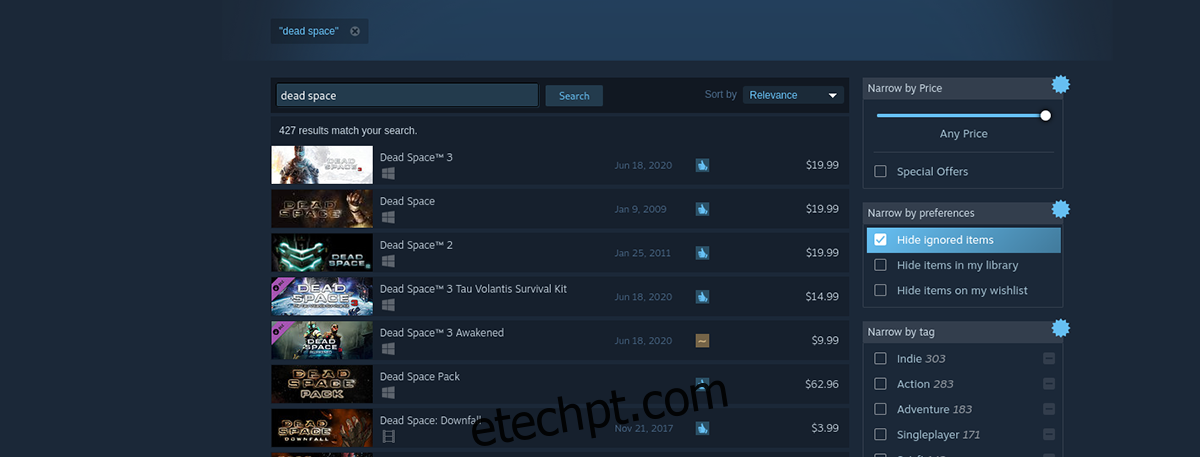
Etapa 3: Veja os resultados da pesquisa do Steam por “Dead Space” e clique nele com o mouse. Depois de selecionar o jogo nos resultados da pesquisa, ele o levará para a página da loja Steam do jogo.
Na página da loja Dead Space Steam, encontre o botão verde “Adicionar ao carrinho” e clique nele com o mouse. Selecionar este botão permitirá que você siga o processo de compra do jogo para sua conta.
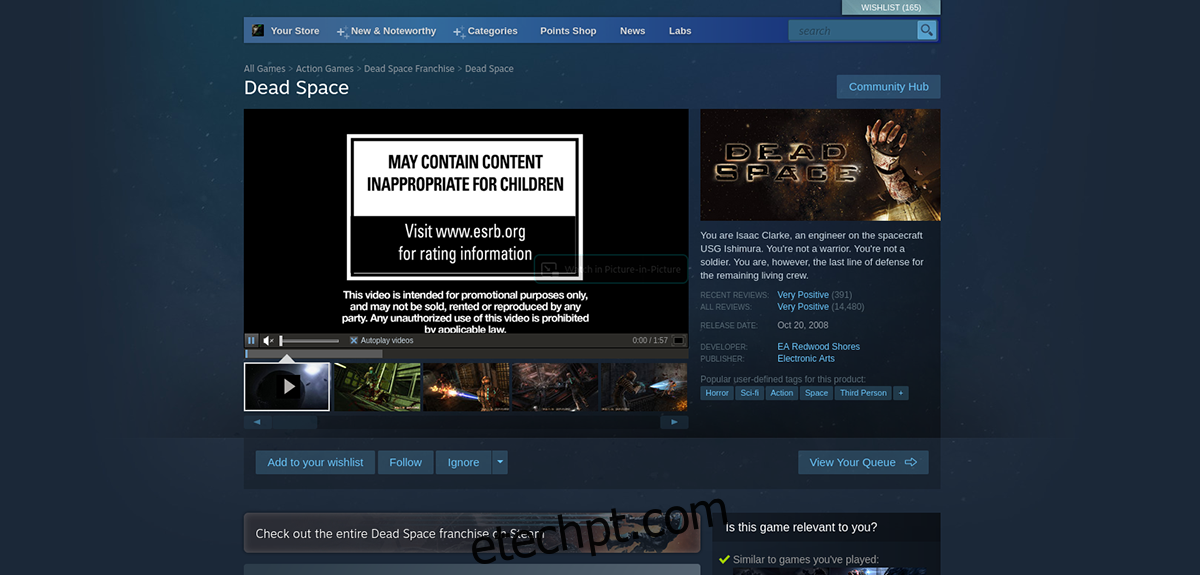
Passo 4: Encontre o botão “Biblioteca” no Steam e clique nele com o mouse. Depois de selecioná-lo, localize “Dead Space” e selecione-o para acessar o jogo dentro da sua biblioteca Steam. Em seguida, clique no botão azul “INSTALAR” para baixar e configurar o jogo.
Etapa 5: Depois que o jogo for instalado em seu PC Linux, o botão azul “INSTALAR” se transformará em um botão verde “JOGAR”. Selecione o botão verde “PLAY” para iniciar Dead Space em seu computador.

Aproveite e jogue feliz!

